目前我们的网络配置采用的是NAT。

查看网络IP和网关
2.1 查看虚拟网络编辑器

2.2 修改IP地址(修改虚拟网络的IP)

点击下面的更改设置才能对子网IP以及子网掩码的修改。

2.3 查看网关

2.4 查看windows环境中的VMnet8网络配置
(1)使用ipconfig查看

(2)界面查看

3 ping测试主机之间网络连通
ping 目的主机(测试当前服务器是否可以连接目的主机)

4 Linux网络环境配置
4.1 第一种方式(自动获取)

缺点:Linux启动后会自动获取IP,缺点是每次自动获取的ip地址可能不一样。这个不适用于做服务器,因为我们的服务器的ip需要是固定的。
4.2 第二种方式(指定固定的ip)
说明:直接修改配置文件来指定IP,并可以连接到外网,编辑vim /etc/sysconfig/network-scripts/ifcfg-eth0。
问题描述:
ifconfig命令无法找到eth0设备,且/etc/sysconfig/network-scripts/中只有ifcfg-lo文件,而没有ifcfg-eth0。
永久解决方法:
1、在/etc/sysconfig/network-scripts/目录下新建ifcfg-eth0文件;
2、正确设置ifcfg-eth0的DEVICE、BOOTPROTO、ONBOOT、IPADDR、GATEWAY、DNS1、DOMAIN、NETMASK、NETWORK、NAME等等,比如:
#DEVICE=eth0 #物理设备名称TYPE=Ethernet #网络类型,通常是EthernetONBOOT=yes #引导时是否激活设备BOOTPROTO=static #引导时静态分配协议NAME=eth0 #名称IPADDR=192.168.233.130 #IP地址NETMASK=255.255.255.0 #子网掩码NETWORK=192.168.233.2 #指定网络,通过IP地址和子网掩码自动计算得到GATEWAY=192.168.233.2 #网关地址DNS1=192.168.233.2 #域名解析器HWADDR=00:0C:29:22:6D:93 #MAC地址

3、经过以上设置,就可以成功了。
4、修改后一定要重启服务。

5、然后reboot重启系统。

6、在windows下ping测试当前服务器是否可以连接目的主机。

转载请注明:IT运维空间 » linux » Linux网络配置原理图(含虚拟机教程)









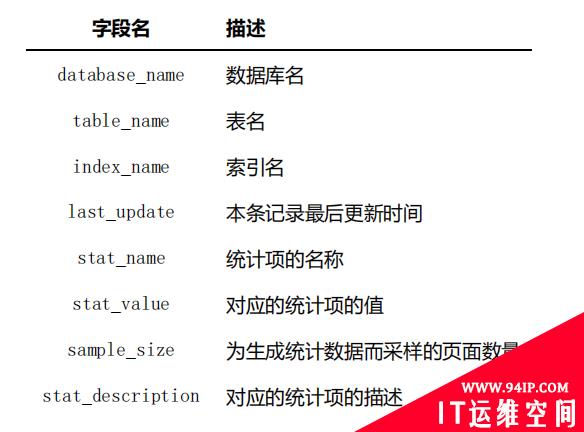












发表评论